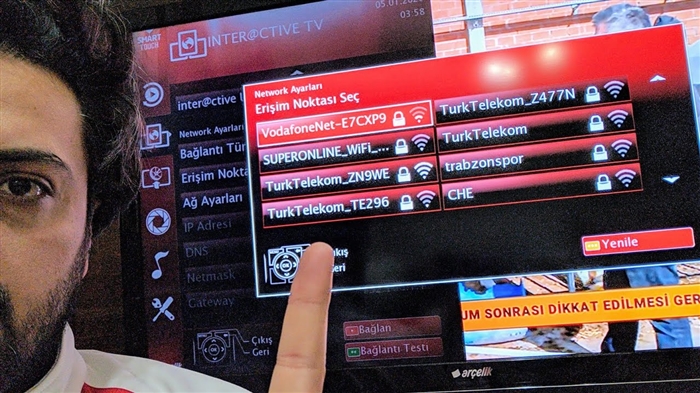Neredeyse tüm popüler yönlendiriciler için ayarları girmek için talimatlar yazdım. Kontrol paneline girmek için evrensel bir talimat bile hazırladım, ancak bir şekilde TP-Link'i unuttum. Bu nedenle TP-Link yönlendiricilerinde ayarların girilmesi ile ilgili bir makale hazırlamaya karar verdim. Güzel ve popüler cihazlar. Ben kendim bu şirketin yönlendiricisini yıllardır kullanıyorum.
TP-Link kontrol paneline girmek çok kolaydır. Kesinlikle diğer cihazlardan daha zor değil. Bu makale tüm TP-Link yönlendirici modelleri (TL-WR841N, TL-WR741N, TL-WR940N vb.) İçin geçerli olacaktır. Orada her şey neredeyse aynı olduğu için, TP-Link'i seviyorum.

Kendinize bir yönlendirici satın aldıysanız ve kendiniz yapılandırmaya karar verdiyseniz, ayarları girmeden yapamazsınız, bu anlaşılabilir bir durumdur 🙂 Bu yönlendiricileri yapılandırmak hiç de zor değildir, web sitemizdeki talimatlara göre her şeyi sorunsuz bir şekilde yapılandırabilirsiniz (bulamazsanız, yorumları yazın) ... Sihirbaz her şeyi sizin için yapılandırsa bile, yönlendiriciyi kullanma sürecinde büyük olasılıkla bazı ayarları değiştirmeniz gerekecektir. Örneğin: Wi-Fi için parolayı değiştirin, TP-Link'inizin ayarlarında unutulan parolayı hatırlayın veya aygıt yazılımını güncelleyin. Ve ustayı aramak her seferinde uygun değildir ve hatta pahalıdır. Her şeyi birkaç dakika içinde kendiniz yapabilirsiniz ve bir şey işe yaramazsa, yardım edeceğiz!
TP-Link ayarlarına girme: 192.168.1.1 veya 192.168.0.1
Biz bunu yaparız:
- Bir Wi-Fi yönlendiriciye bağlanıyoruz. Bir Wi-Fi ağı veya bir ağ kablosu ile bağlanabilirsiniz. TP-Link Tether uygulaması aracılığıyla bir tablet veya akıllı telefondan bile TP-Link ayarlarını girebilirsiniz (ancak bir mobil cihazın tarayıcısını da kullanabilirsiniz). Ancak bir bilgisayar (dizüstü bilgisayar) kullanmanızı tavsiye ederim.
- Herhangi bir tarayıcı açın ve 192.168.1.1 veya 192.168.0.1'e gidin. Hepsi yönlendirici modeline bağlıdır. Ayarların girilmesi için adres yönlendiricinin altında belirtilmiştir.
- Bir kullanıcı adı ve şifre girmeniz istenecektir. Varsayılan, admin ve admin'dir. Zaten değiştirdiyseniz, sizinkini belirtin.
- İşte bu, TP-Link yönlendirici ayarlarına gittiniz.
Şimdi her şeye daha detaylı ve resimlerle bakalım.
Yönlendiriciye Wi-Fi veya kablo ile bağlanıyoruz. Wi-Fi'ye nasıl bağlanacağınız hakkında daha fazla bilgiyi buradan okuyun. Mağazadan yeni çıkmış yeni bir yönlendiriciniz varsa, kablosuz ağın standart bir adı olacaktır. Gibi bir şey "TP-LINK_0919".
Veya yönlendiriciyle birlikte gelen ağ kablosunu alın ve bunu bilgisayarınıza veya dizüstü bilgisayarınıza bir ağ kartına bağlayın. Ve yönlendiricide sarı LAN konektörüne. Bunun gibi:

Bağlandı, şimdi bilgisayarınızdaki herhangi bir tarayıcıyı başlatın. Yönlendiricimizin ayarlarına girmek için hangi IP adresini kullanabileceğinizi bulmamız gerekiyor. Genellikle, TP-Link'te bu adrestir192.168.1.1veya192.168.0.1... Şimdi genellikle belirtilen IP adresi değil, etki alanıdır. Tipik olarak öyletplinklogin.net (bu adres artık çalışmıyor, burada bunun hakkında daha fazla yazdım) veyatplinkwifi.net... Aynı zamanda, ayarlara IP adresine göre de erişim vardır.
Cihazın altındaki etikete bakmanız yeterli. Bizim için de faydalı olacak bir IP adresi ve standart bir kullanıcı adı ve şifre olacaktır.

Ana bilgisayar adı belirtilebilir.

Yönlendiricimizin adresini tarayıcıya yazıyoruz ve ona gidiyoruz. Bir kullanıcı adı ve şifre belirlemeniz gereken bir pencere görünmelidir. Burada her şey basit: standart şifre yöneticikullanıcı adı da yönetici... Bu verileri değiştirdiyseniz, sizinkini girin. Bunları unutursanız, kontrol paneline girmek için standart verileri tekrar kullanabilmeniz için büyük olasılıkla yönlendirici ayarlarını sıfırlamanız gerekecektir.

Kontrol paneli açılacaktır.

Veya bunun gibi:

Hepsi bu, yönlendirici ayarlarına girdik. Eğer varsa Yönlendirici ayarlarına gidemiyorumo zaman bu makaleye bakın. İçinde ortaya çıkabilecek en popüler sorunları çözme hakkında yazdım.
Yorum yapın, sorun, ipuçlarını paylaşın! İyi şanslar!